Hvernig á að stilla dynamic klukku veggfóður fyrir Android
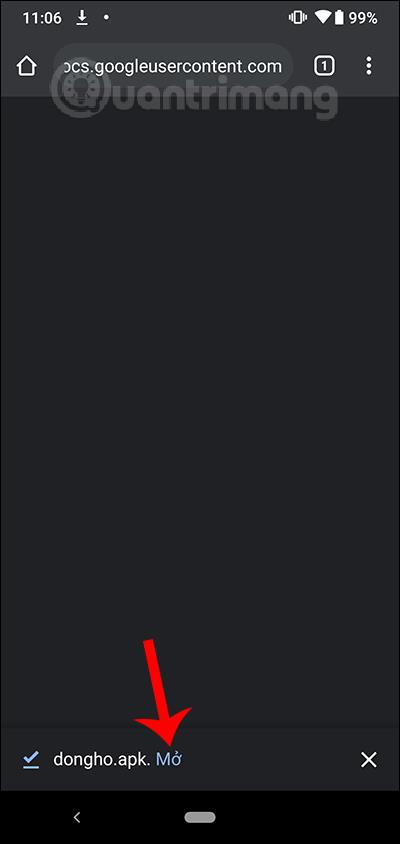
Kvikt tíma veggfóður á Android mun búa til falleg hreyfanleg hringáhrif á tækið.
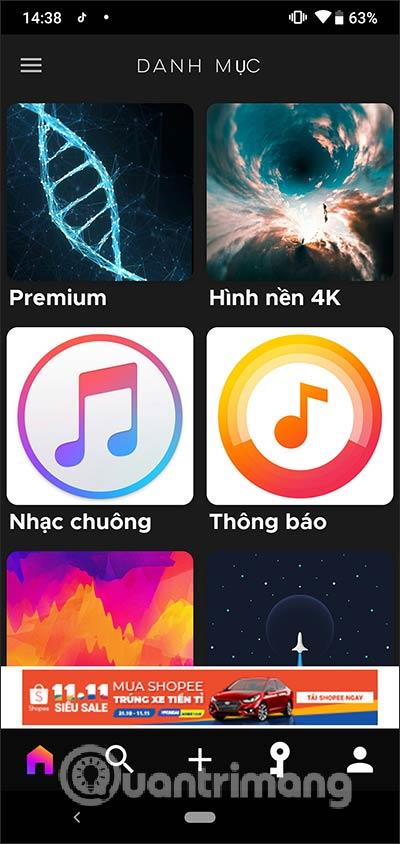
Það eru mörg veggfóðursforrit fyrir Android tæki í dag fyrir okkur að velja úr. Walloop Engine er eitt af forritunum sem búa til teiknimyndaveggfóður fyrir Android síma ásamt mörgum öðrum áhugaverðum eiginleikum. Forritið býður upp á ókeypis safn af hringitónum og hljóðum til að nota í mismunandi tilgangi eins og tilkynningartóna, skilaboðatóna, HD teiknimyndaveggfóður, en eyðir ekki miklu rafhlöðuorku símans. Veggfóðursþemu sem forritið færir eru mjög fjölbreytt, skipt í 30 mismunandi flokka eins og Anime, 3D myndir, listaverk, K-Pop, tölvuleiki, dýr,...
Þegar notandi stofnar reikning með Walloop Engine munum við hafa fleiri valkosti eins og að skrá sig inn í forritið á mörgum tækjum í gegnum stofnaðan reikning. Eða þú getur vistað uppáhalds veggfóður og einkasöfn til að finna þau aftur þegar þörf krefur. Greinin hér að neðan mun leiða þig hvernig á að nota Walloop Engine forritið til að setja upp lifandi veggfóður fyrir Android.
Leiðbeiningar til að búa til lifandi veggfóður fyrir Android
Skref 1:
Notendur hlaða niður Walloop Engine forritinu samkvæmt hlekknum hér að neðan og setja það síðan upp á tækinu.
Skref 2:
Ræstu forritið og þú munt sjá aðalviðmót Walloop Engine með mörgum mismunandi efnisatriðum. Við munum sjá hringitónahluta til að velja að nota, eða skarpt 4K veggfóðursþema fyrir tækið.
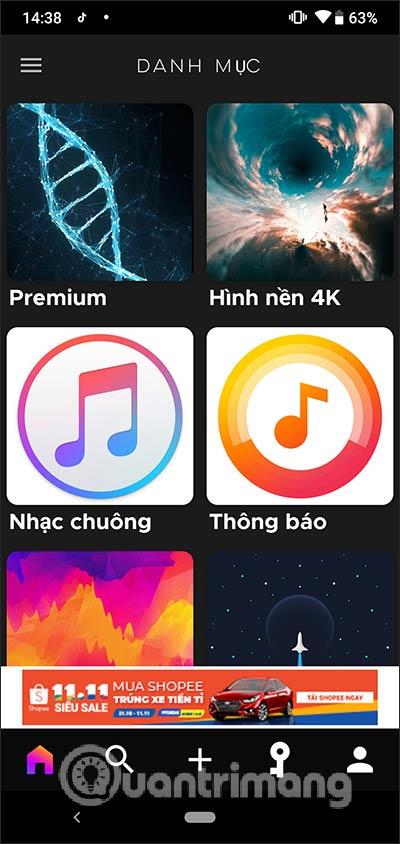
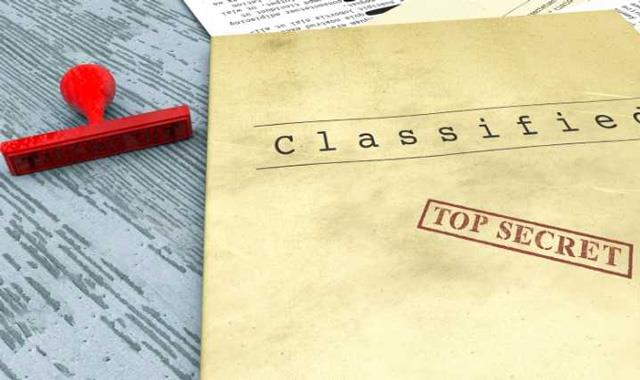
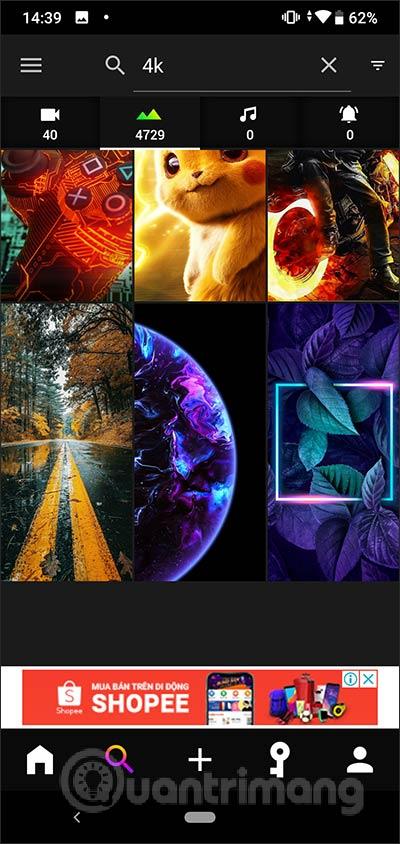
Skref 3:
Smelltu á 3 strikatáknið í vinstra horninu á skjánum til að opna forritavalmyndina. Í listanum sem birtist skaltu smella á Lifandi veggfóður . Fyrir vikið munt þú sjá mörg mismunandi lifandi veggfóður, þar á meðal ókeypis og greitt veggfóður.
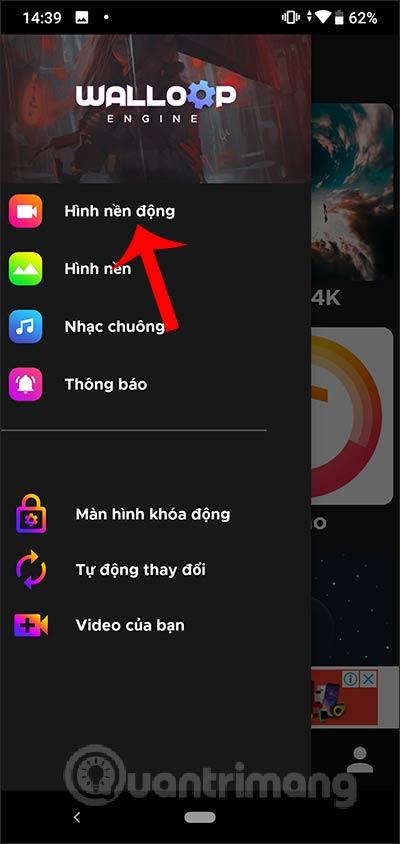

Skref 4:
Við smellum á veggfóðurið sem við viljum nota og smellum svo á örvatáknið til að hlaða niður veggfóðurinu. Nú mun forritið spyrja þig hvaða veggfóður þú vilt velja sem veggfóður á tækinu þínu.


Síðan smellum við á Setja veggfóður efst í hægra horninu á skjánum og veljum svo staðsetninguna þar sem við viljum sýna veggfóðurið.

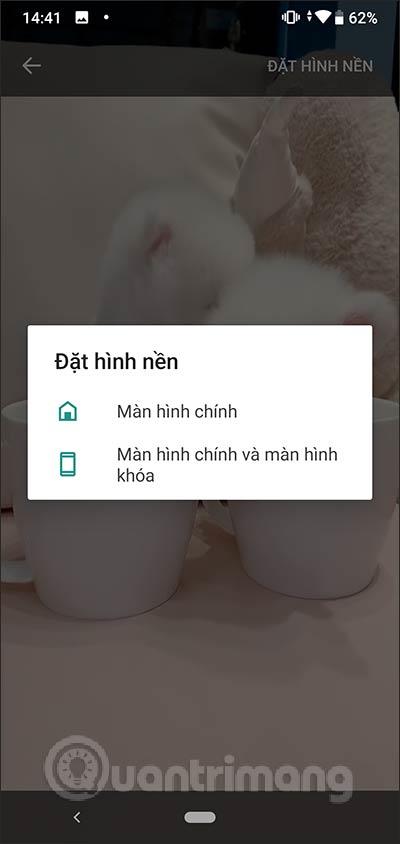
Skref 5:
Veggfóður með læsingartákn eru veggfóður sem greitt er fyrir. Til að opna niðurhalið geturðu valið að horfa á auglýsingar eða gefa vörunni einkunn til að fá bónusstig með því að smella á lástáknið. Næst skráum við okkur inn á Google reikninginn okkar til að nota eiginleikann.

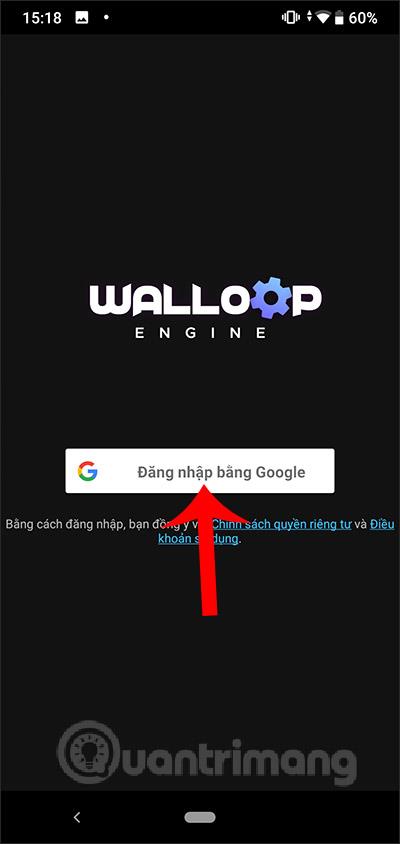
Smelltu svo aftur á læsingartáknið og veldu hvernig á að fá samsvarandi verðlaunastig fyrir hverja aðgerð. Þegar það eru bónuspunktar frá hverri aðgerð mun hvert veggfóður þurfa mismunandi fjölda bónuspunkta til að opna. Þegar þú hefur opnað hana muntu sjá örvatákn til að hlaða niður.
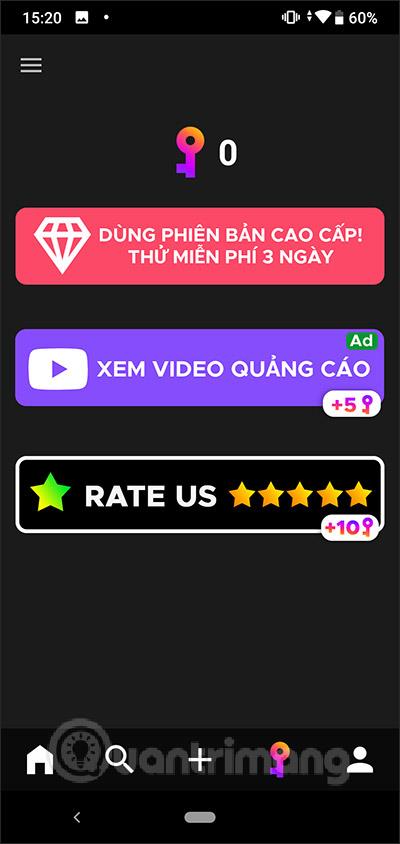
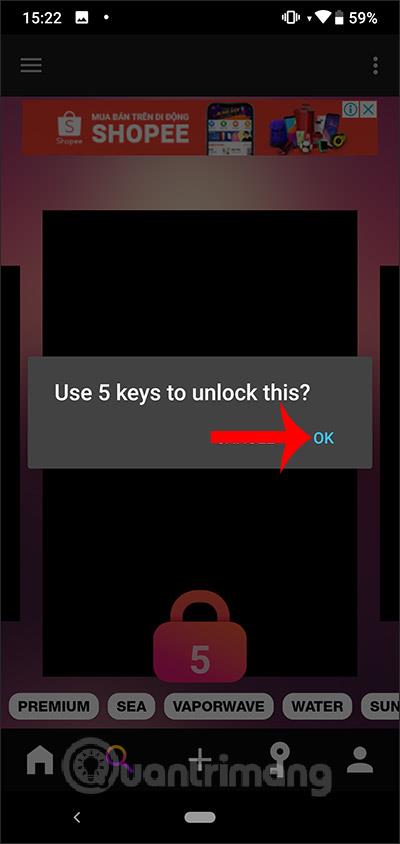
Skref 6:
Hvert veggfóður er með hjartatákn svo þú getur líkað við það og vistað það . Til að skoða uppáhalds veggfóðurið þitt, smelltu á persónutáknið neðst á skjánum. Síðan smellum við á Uppáhalds hlutann til að opna veggfóður sem líkaði við.

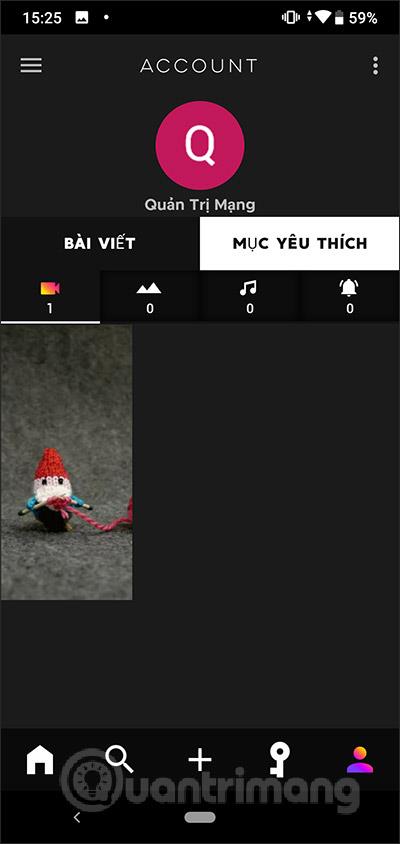
Skref 7:
Að auki geturðu einnig hlaðið niður veggfóður eða hringitónum með sömu aðgerð og lifandi veggfóður. Smelltu á Veggfóður, hringitón eða tilkynningu og smelltu síðan á efnið sem þú vilt nota. Smelltu á gátmerkið til að velja þetta tilkynningahljóð . Athugaðu að í hljóðstillingarhlutanum verður þú að leyfa forritinu að breyta kerfisstillingum.
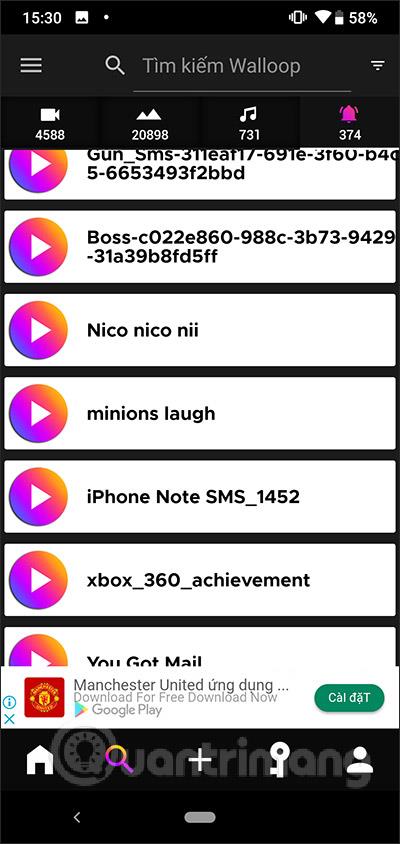
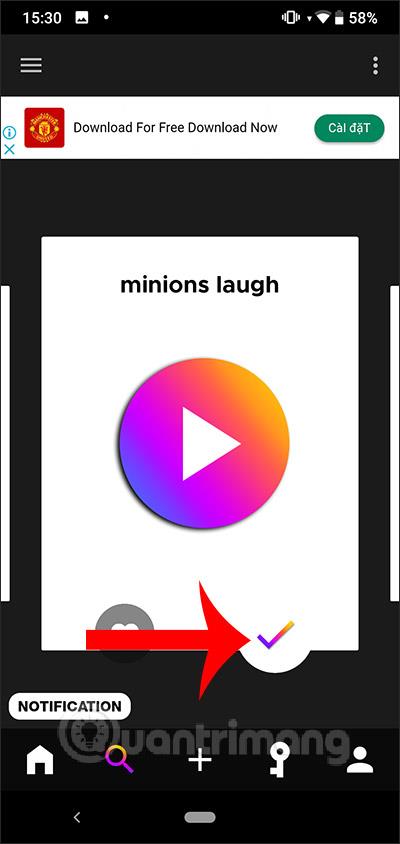
Skref 8:
Forritið gerir einnig kleift að hlaða niður myndböndum úr albúmum til að setja sem veggfóður . Opnaðu valmyndarlista appsins og pikkaðu síðan á myndböndin þín . Sýndu hvar á að vista myndbandið sem þú vilt nota, smelltu á myndbandið sem þú vilt nota og smelltu síðan á OK fyrir neðan.
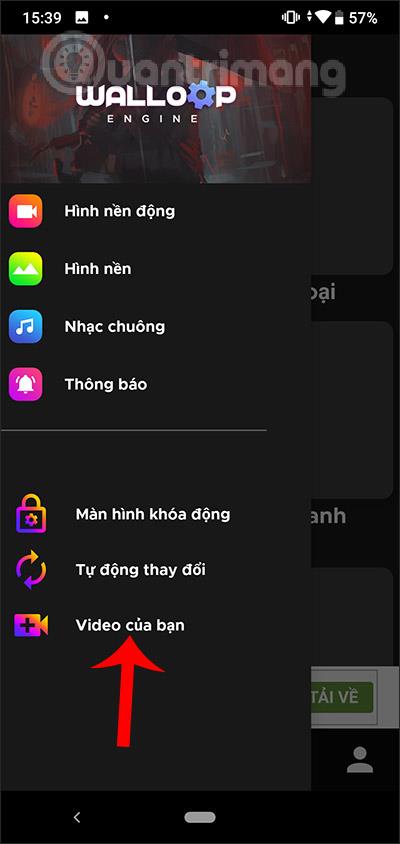
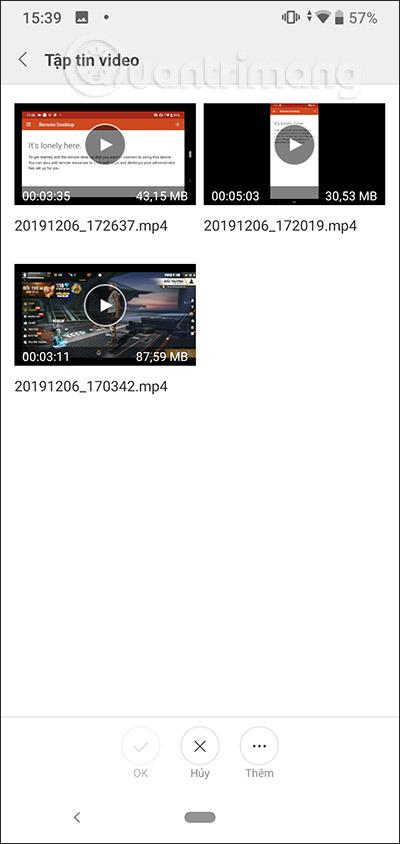
Síðan smellirðu líka á Setja sem veggfóður og velur veggfóðursstaðinn sem þú vilt nota.
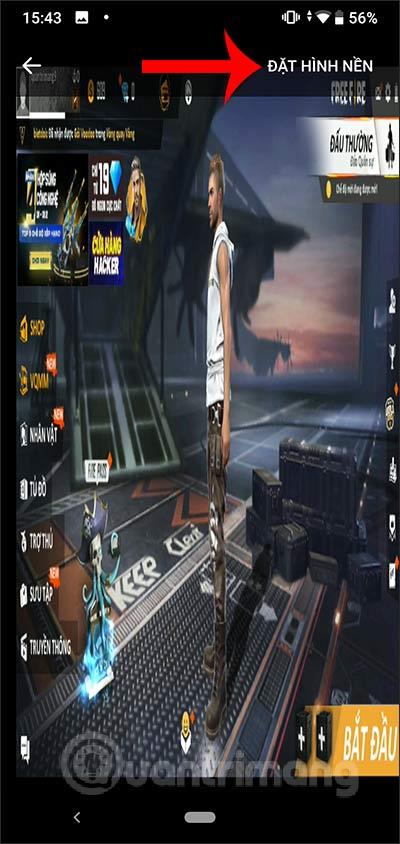

Bættu við lifandi veggfóðurforriti fyrir Android með mörgum mismunandi veggfóðursþemum. Við getum sett upp kraftmikið veggfóður eða einstakt 4K veggfóður sem Walloop Engine forritið býður upp á. Að auki geta notendur einnig hlaðið niður myndböndum sínum sem lifandi veggfóður fyrir tækið.
Óska þér velgengni!
Kvikt tíma veggfóður á Android mun búa til falleg hreyfanleg hringáhrif á tækið.
Walloop Engine forritið færir safn af hreyfimyndum með mörgum þemum á Android fyrir þig til að endurnýja veggfóður í símanum þínum. Það eru líka mörg önnur einstök hljóðþemu.
Í gegnum rauntíma tal-til-texta umbreytingareiginleikana sem eru innbyggðir í mörg innsláttarforrit í dag hefurðu hraðvirka, einfalda og á sama tíma mjög nákvæma innsláttaraðferð.
Bæði tölvur og snjallsímar geta tengst Tor. Besta leiðin til að fá aðgang að Tor úr snjallsímanum þínum er í gegnum Orbot, opinbera app verkefnisins.
oogle skilur líka eftir leitarferil sem þú vilt stundum ekki að einhver sem fái símann þinn lánaðan sjái í þessu Google leitarforriti. Hvernig á að eyða leitarsögu í Google, þú getur fylgst með skrefunum hér að neðan í þessari grein.
Hér að neðan eru bestu fölsuðu GPS forritin á Android. Það er allt ókeypis og krefst þess ekki að þú rótar símann þinn eða spjaldtölvu.
Á þessu ári lofar Android Q að koma með röð af nýjum eiginleikum og breytingum á Android stýrikerfinu. Við skulum sjá væntanlega útgáfudag Android Q og gjaldgengra tækja í eftirfarandi grein!
Öryggi og friðhelgi einkalífsins verða sífellt meiri áhyggjuefni fyrir notendur snjallsíma almennt.
Með „Ekki trufla“ stillingu Chrome OS geturðu tafarlaust slökkt á pirrandi tilkynningum til að fá markvissara vinnusvæði.
Veistu hvernig á að kveikja á leikjastillingu til að hámarka afköst leikja í símanum þínum? Ef ekki, þá skulum við kanna það núna.
Ef þú vilt geturðu líka stillt gagnsætt veggfóður fyrir allt Android símakerfið með því að nota Designer Tools forritið, þar á meðal forritsviðmótið og viðmót kerfisstillinga.
Fleiri og fleiri 5G símagerðir eru settar á markað, allt frá hönnun, gerðum til hluta. Í gegnum þessa grein skulum við kanna strax 5G símagerðirnar sem koma á markað í nóvember.









